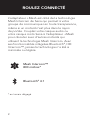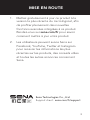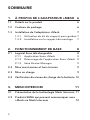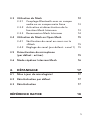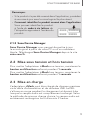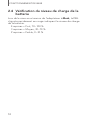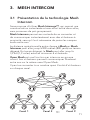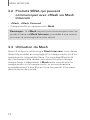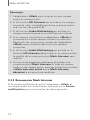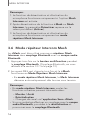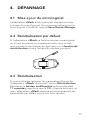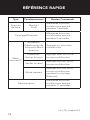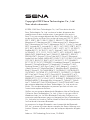Vous trouverez ci-dessous de brèves informations pour +Mesh, +Mesh Universal, Casque moto Mesh.L'adaptateur +Mesh est doté de la technologie Mesh Intercom de Sena, qui permet une communication transparente au sein de votre groupe, même si un motard quitte la zone de couverture. Associez votre casque audio ou moto Sena à l'adaptateur +Mesh pour discuter avec d'autres motards utilisant la technologie Mesh Intercom. Les fonctionnalités intégrées incluent Bluetooth et HD Intercom. Mesh Intercom permet une communication instantanée et sans effort entre deux vélos, sans processus de pré-groupement. Avec Open Mesh, les motards peuvent se connecter et communiquer instantanément avec les utilisateurs à proximité sans qu'il soit nécessaire de coupler les casques.
Vous trouverez ci-dessous de brèves informations pour +Mesh, +Mesh Universal, Casque moto Mesh.L'adaptateur +Mesh est doté de la technologie Mesh Intercom de Sena, qui permet une communication transparente au sein de votre groupe, même si un motard quitte la zone de couverture. Associez votre casque audio ou moto Sena à l'adaptateur +Mesh pour discuter avec d'autres motards utilisant la technologie Mesh Intercom. Les fonctionnalités intégrées incluent Bluetooth et HD Intercom. Mesh Intercom permet une communication instantanée et sans effort entre deux vélos, sans processus de pré-groupement. Avec Open Mesh, les motards peuvent se connecter et communiquer instantanément avec les utilisateurs à proximité sans qu'il soit nécessaire de coupler les casques.



















-
 1
1
-
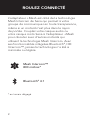 2
2
-
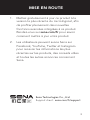 3
3
-
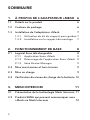 4
4
-
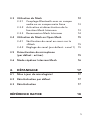 5
5
-
 6
6
-
 7
7
-
 8
8
-
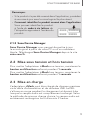 9
9
-
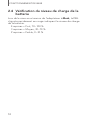 10
10
-
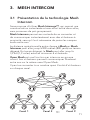 11
11
-
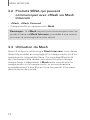 12
12
-
 13
13
-
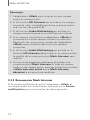 14
14
-
 15
15
-
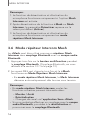 16
16
-
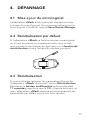 17
17
-
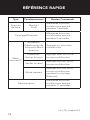 18
18
-
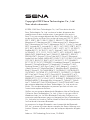 19
19
Vous trouverez ci-dessous de brèves informations pour +Mesh, +Mesh Universal, Casque moto Mesh.L'adaptateur +Mesh est doté de la technologie Mesh Intercom de Sena, qui permet une communication transparente au sein de votre groupe, même si un motard quitte la zone de couverture. Associez votre casque audio ou moto Sena à l'adaptateur +Mesh pour discuter avec d'autres motards utilisant la technologie Mesh Intercom. Les fonctionnalités intégrées incluent Bluetooth et HD Intercom. Mesh Intercom permet une communication instantanée et sans effort entre deux vélos, sans processus de pré-groupement. Avec Open Mesh, les motards peuvent se connecter et communiquer instantanément avec les utilisateurs à proximité sans qu'il soit nécessaire de coupler les casques.